- 1.走进实用的Photoshop世界
- 1.1.Photoshop能做什么
- 1.2.位图和矢量图的区别
- 1.3.下载Photoshop
- 1.4.高效学习Photoshop的方法
- 2.熟悉Photoshop的基础操作
- 2.1.用户界面
- 2.2.图像的视图操作
- 2.3.文件的基本操作
- 2.4.更改图像尺寸
- 3.图层的使用
- 3.1.图层的基本操作
- 3.2.图层间的关系
- 3.3.图像的自由变换
- 3.4.合并与盖印图层
- 4.选区工具
- 4.1.认识选区
- 4.2.选框工具组
- 4.3.套索工具组
- 4.4.魔棒工具组
- 4.5.选择并遮住(调整边缘)
- 4.6.存储选区和载入选区
- 4.7.综合案例:水果创意海报设计
- 5.颜色填充
- 5.1.纯色填充
- 5.2.渐变填充
- 5.3.图案填充
- 5.4.锁定透明像素填充颜色
- 5.5.综合案例 :时尚潮流海报设计
- 6.绘图工具
- 6.1.形状工具组
- 6.1.1.绘制孟菲斯风格背景
- 6.2.钢笔工具组
- 6.2.1.绘制卡通人物
- 6.3.画笔工具
- 6.4.橡皮擦工具组
- 6.5.风景插画绘制
- 7.文字工具
- 7.1.点文本
- 7.2.段落文本
- 7.3.路径文本
- 7.4.区域文本
- 7.5.将文字转换成形状
- 7.6.综合案例:文字海报设计
- 8.蒙版的应用
- 8.1.快速蒙版
- 8.2.图层蒙版
- 8.3.管理图层蒙版
- 8.4.剪贴蒙版
- 8.5.图框工具
- 8.6.综合案例:合成海报设计
- 9.图层的高级应用
- 9.1.图层混合模式
- 9.2.图层样式
- 9.3.综合案例 :“城市拾荒者”电影海报设计
- 10.图像的修饰
- 10.1.修复工具组
- 10.2.图章工具组
- 10.3.内容识别填充
- 10.4.减淡工具和加深工具
- 10.5.综合案例:护肤品海报设计
- 11.图像的调色
- 11.1.图像的颜色模式
- 11.2.调色
- 11.3.综合案例:合成图像调色
- 12.通道的应用
- 12.1.通道
- 12.2.通道抠图
- 12.3.“我的青春范”海报设计
- 13.滤镜的应用
- 13.1.滤镜库和智能滤镜
- 13.2.常用滤镜
- 13.3.综合案例:“爱生活、做自己”人物海报设计
- 14.时间轴动画
- 14.1.时间轴
- 14.2.动画制作案例
- 15.动作与批处理
- 15.1.动作的创建与编辑
- 15.2.批处理的操作
- 16.实战案例
- 16.1.海报设计
- 16.2.字体设计
图层混合模式是指通过调整当前图层的像素属性,使其与下方图层的像素产生叠加效果。Photoshop提供了27种不同效果的图层混合模式,在“图层”面板的“混合模式”下拉列表中选择不同选项可改变当前图层的混合模式。
除正常模式和溶解模式外,根据图层混合模式的效果,图层混合模式可分为变暗模式、变亮模式、饱和度模式、差集模式和颜色模式,如图9-1所示。
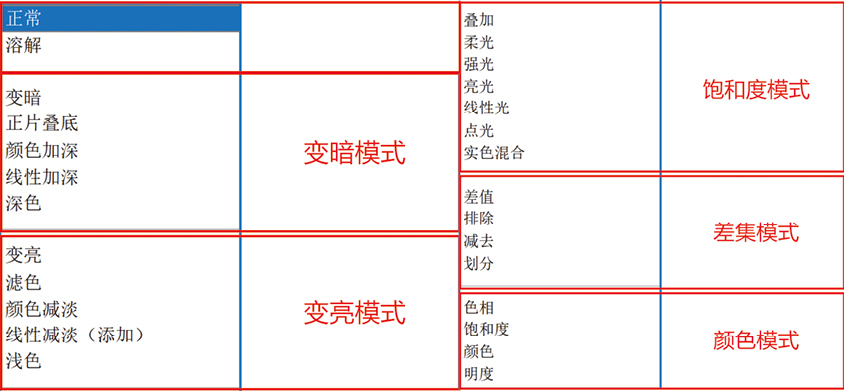
图9-1
下面讲解常用的图层混合模式——溶解、正片叠底、滤色、叠加和柔光。
一.溶解
溶解模式多用于实现噪点效果,可配合图层不透明度使用。新建空白图层,绘制一
个矩形色块,如图9-2所示。选中矩形色块图层,将其图层混合模式修改为“溶
解”,并降低矩形色块图层的不透明度,效果如图9-3所示。

图9-2

图9-3
二.正片叠底
正片叠底实现的效果是将上下两个图层混合,图像整体颜色变暗,同时图像的色彩
变得更加饱满。在正片叠底模式下,白色与任何颜色混合时都会被替换,而黑色与
任何颜色混合时都不变,因此这个混合模式还经常用于去除图层中的白色部分。以
图9-4为例,将其置入文档后,选中“11”图层,将其图层混合模式修改为“正片
叠底”,即可得到图9-5所示的效果。
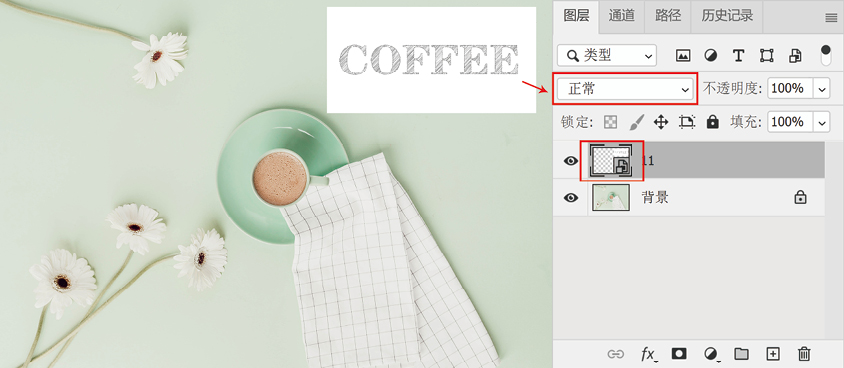
图9-4
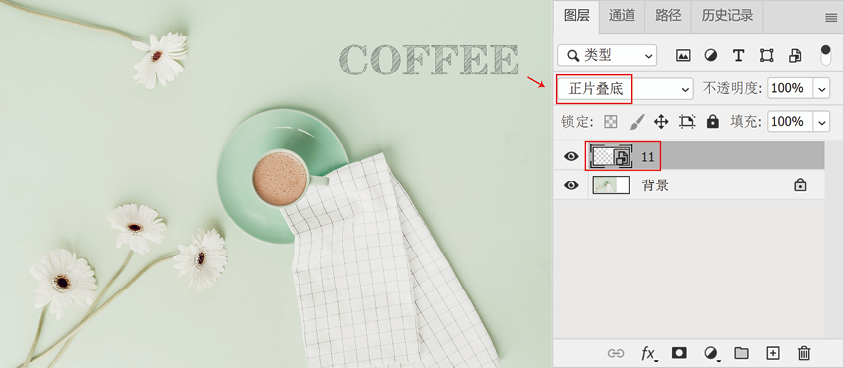
图9-5
三.滤色
滤色实现的效果是将上下两个图层混合,整体图像变得更亮,产生一种“漂白”的效果。在滤色模式下,如果混合的图层中有黑色,黑色将会消失,因此这个混合模式通常用于去除图层中的深色部分,如抠取光斑、火焰等黑底或深色底的素材。以369图9-6所示的光斑素材为例,将其置入文档后并选中,将其图层混合模式修改为“滤色”,再添加图层蒙版将边缘生硬的部分擦除,效果如图9-7所示。
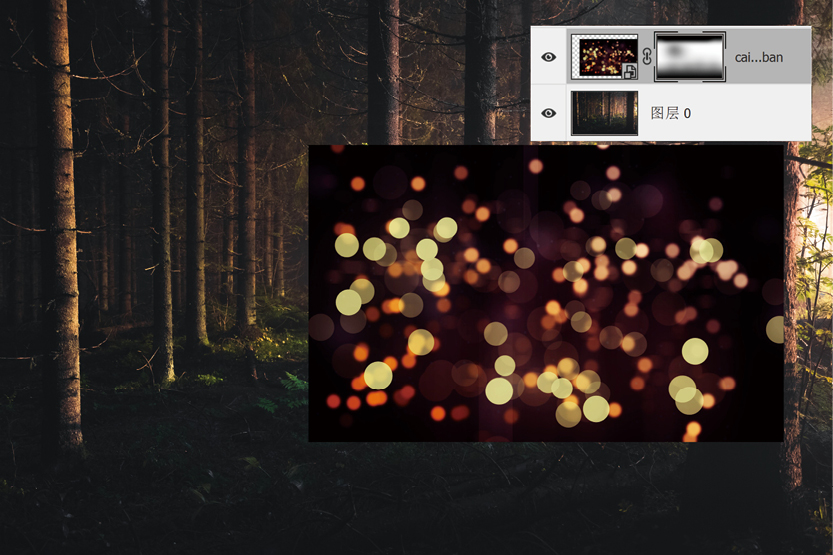
图9-6
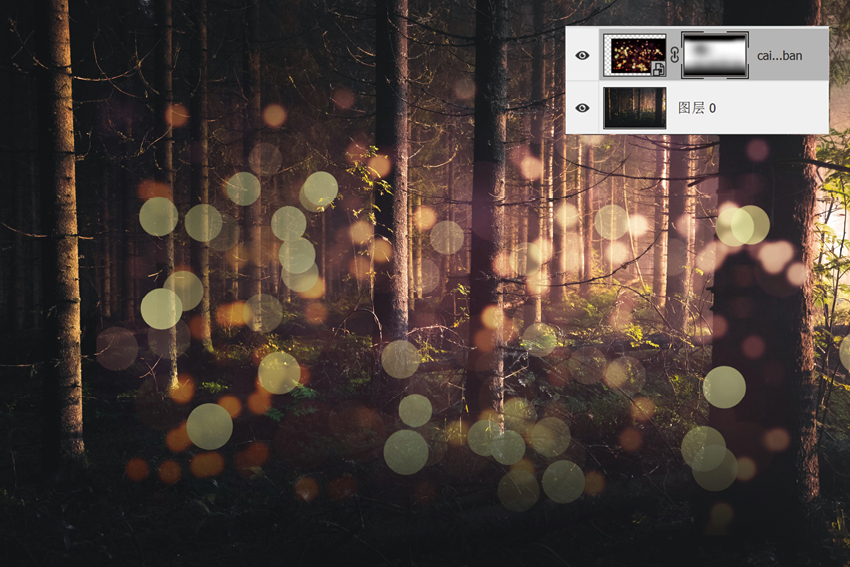
图9-7
四.叠加
在叠加模式下,上层图像中亮的部分会使最终效果变亮,而上层图像中暗的部分会使最终效果变暗,同时提升图像的饱和度。
以图9-8为例,将其置入文档后,选中彩色渐变图层,将其图层混合模式修改为“叠加”,效果如图9-9所示。

图9-8

图9-9
五.柔光
和叠加类似,柔光同样可以使高亮区域更亮、暗调区域更暗,以增加画面的对比度。二者的区别在于,相对于叠加模式,柔光模式能在图层之间产生一种更加柔和的光线效果,如图9-10所示(左为叠加效果,右为柔光效果)。
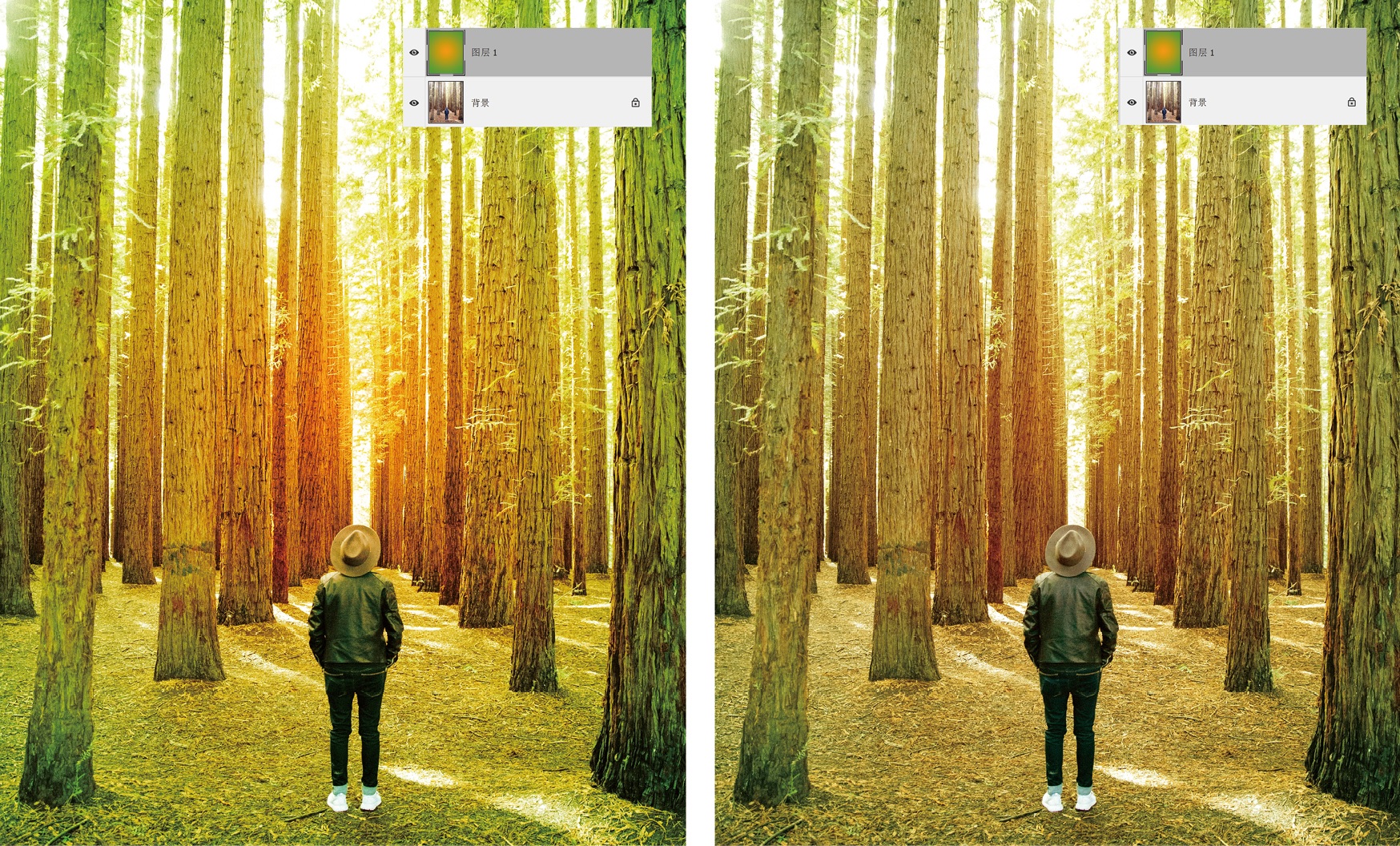
图9-10